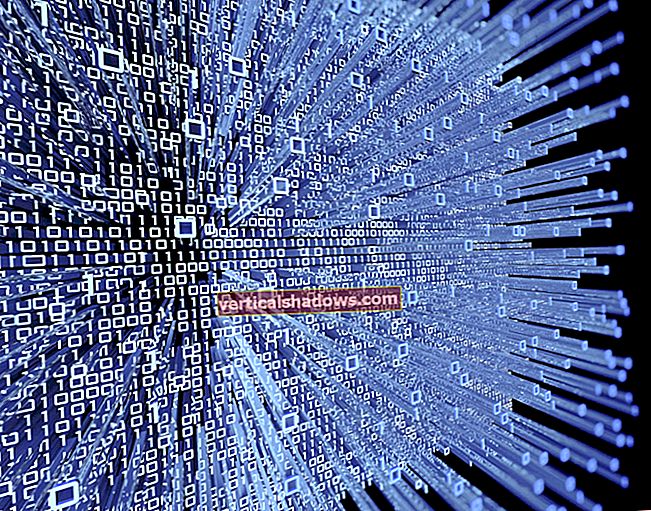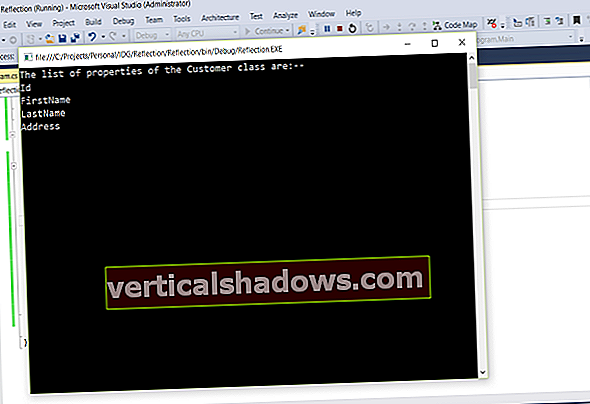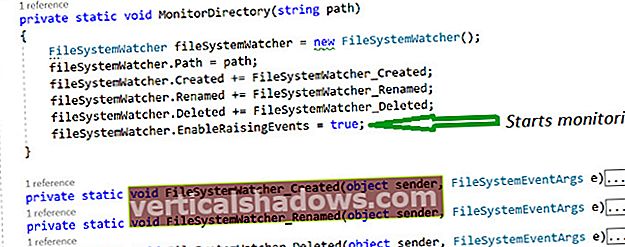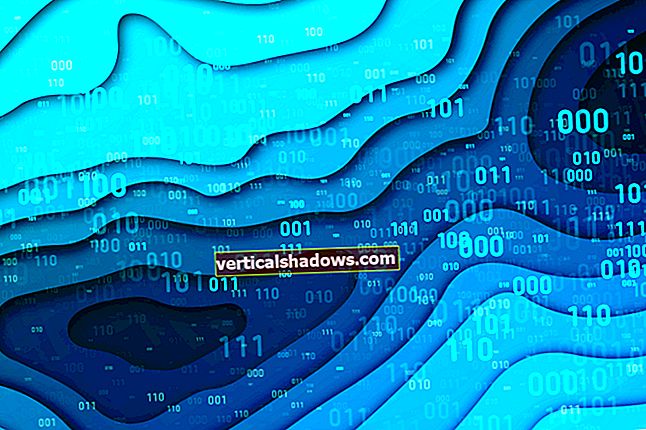Jeg kjører mange Raspberry Pi-enheter hjemme. Min helt åpne 3D-skriver, Prusa i3 Mk2, administreres via Raspberry Pi, et par sikkerhetskameraer drevet av Raspberry Pi, et vanningsanlegg og mer.
Imidlertid blir det vanskelig å få tilgang til disse enhetene når jeg ikke er hjemme eller på det lokale nettverket. Siden 2016 inkluderte Raspbian en VNC-server, som tillot begrenset funksjonalitet for å få tilgang til Pi eksternt via VNC.
VNC-serveren er drevet av RealVNC, og i går kunngjorde RealVNC en gratis VNC-løsning for Raspberry Pi-brukere. Det betyr at Pi-brukere vil få tilgang til mange funksjoner som betales på andre plattformer, inkludert skytjenesten.
Hvis du allerede har Raspbian installert på din Pi, kan du installere den nyeste versjonen av RealVNC på systemet ditt. Du trenger tilgang til maskinen for å konfigurere skytjenester på Raspberry Pi, så vidt jeg vet. Så logg inn på systemet ditt og oppdater lagringsplassene:
sudo apt-get oppdatering
Installer deretter de nyeste RealVNC-pakkene:
sudo apt-get install realvnc-vnc-server realvnc-vnc-viewer
Mens pakkene installeres, åpner du RealVNC-nettstedet og oppretter en brukerkonto. Den gratis tjenesten lar deg koble til opptil fem enheter.
Når RealVNC-pakkene er installert på Pi, må du starte systemet på nytt. Når du er startet opp, vil du legge merke til VNC-logoen på den øverste linjen på PIXEL-skrivebordet. Klikk på ikonet. I meldingsvinduet kan det hende du ser en feil. Velg feilmeldingen og klikk på "løse" -knappen. Det åpner et vindu der du må oppgi brukernavn og passord for RealVNC som du opprettet tidligere. Klikk på "neste", og velg "Direkte og nettskytilkobling i det andre vinduet." Klikk på "neste", så vises navnet på maskinen.
Installer VNC Viewer på din stasjonære PC, smarttelefon eller nettbrett (hvilken enhet du planlegger å bruke). Logg inn på kontoen din. Klikk på de tre stolpene øverst til venstre, så vil du se navnet på VNC-teamet ditt der. Klikk på den.
Eureka! Raspberry Pi-enheten din er oppført. Åpne den enheten, gi den brukernavnet og passordet for den enheten (systembrukernavnet, og ikke VNC-brukernavnet), og du vil bli logget på systemet ditt eksternt. Hvis du bruker en bærbar datamaskin, kan du bruke musen og tastaturet til å administrere enheten din. Hvis du bruker en mobil enhet, bruk berøring.
Bytt BhiliKos deg med Raspberry Pi eksternt!